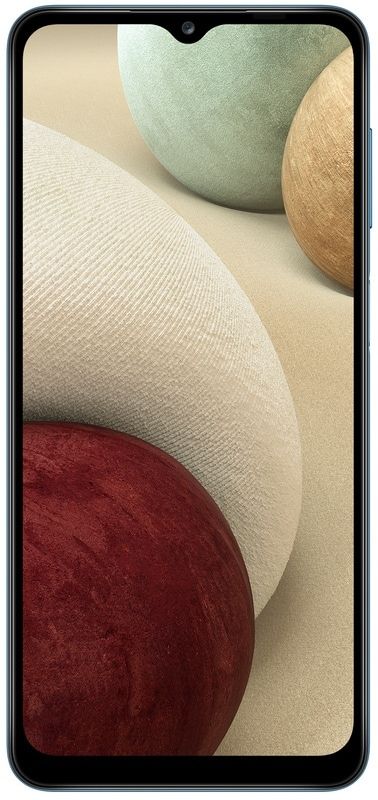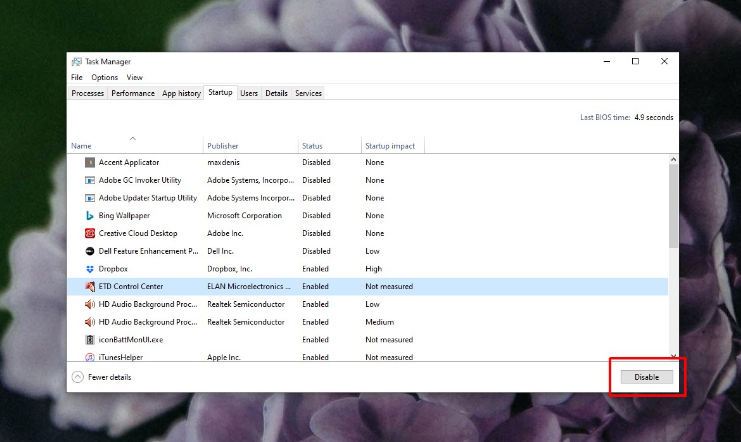Sådan deaktiveres mobildata på WiFi automatisk på Android
Vi ved alle, at Android håndterer denne opgave internt. I virkeligheden deaktiverer det imidlertid ikke mobildata fuldstændigt. Resultatet er, at batteriet altid løber tør bag kulisserne. Hvis du holder dine mobil- eller Wi-Fi-data aktive unødigt, reduceres telefonens batteri med en god hastighed.
Så er der nogen løsning til at automatisere denne opgave? Nå, det er ikke så simpelt som du måske havde troet. For automatisk at deaktivere mobildata skal nogle apps grave i systemet. For det første skal du have en Android-telefon, der er rodfæstet for at dette skal ske.
Sådan deaktiveres mobildata på WiFi automatisk på Android
Når du bruger mobildata i stedet for et WiFi-netværk, løber telefonbatteriet hurtigere op. Dette er ikke noget specifikt for Android. Det forekommer også på iPhone og enhver anden bærbar enhed, der kan oprette forbindelse til et mobilnetværk. De fleste mennesker beholder deres mobildata, indtil de er nødt til at forlade og ved, at de ikke vil være forbundet til et WiFi-netværk. Hvis du opbevarer dine mobildata, hvis din WiFi ikke fungerer, løber batteriet meget hurtigere op. Android har en indbygget funktion, der lader dig automatisk deaktivere mobildata i WiFi.
Denne funktion er lidt skjult. Kun tilgængelig, hvis du har aktiveret udviklerindstillingerne.
Aktivér udviklerindstillinger
Du skal først aktivere udviklerindstillingerne.
- Åbn Indstillinger app og gå til sektionen af Om telefon.
- På nogle telefoner har du muligvis en sektion på enheden. I dette afsnit skal du finde buildoplysningerne eller build-nummeret.
- Tryk på build-nummeret syv gange, og aktiver mulighederne for udviklere.
Læs også: Sådan rodes Pixel og Pixel XL på Android 7.1.1 NMF26O
Deaktiver mobildata på WiFi
- Nu hvor du har aktiveret udviklerindstillingerne, skal du åbne appen Indstillinger og trykke på Udviklerindstillinger.

- Udviklerindstillinger kan indlejres i et andet sæt konfigurationer. Når du er på skærmen Udviklerindstillinger, skal du rulle ned til indstillingerne for netværksgruppen og deaktivere muligheden for mobile data, der altid er aktive.
Når denne indstilling er deaktiveret, deaktiveres enhedens mobildata, når den er tilsluttet et WiFi-netværk. Når enheden mister forbindelse til et WiFi-netværk, enten fordi routeren er lukket ned, fungerer netværket ikke, eller hvis du har forladt rækkevidden for et WiFi-netværk, vil mobildataene blive tændt igen.
Når din telefons batteriniveau er lavt, og du ikke kan nå et opladningspunkt, vil deaktivering af mobildata hjælpe dig med at vare længere. Forskellen, det gør, kan være ret meget. Hvis du forsøger at udvide den brugsmængde, du får fra en enkelt opladning, kan du også aktivere tilstanden for lavt batteriniveau, men hvis du gør det, deaktiveres ikke mobildata. Det er noget, du skal deaktivere manuelt.
Læs også: Sådan rodfæste du Xperia Z5 Marshmallow-opdatering
iOS har noget lignende kaldet WiFi-hjælp, men hvis du vil deaktivere det, behøver du ikke aktivere nogen specielle indstillinger. Husk at det er ens, ikke nøjagtigt. Hvad iOS-funktionen gør er, at det forhindrer din enhed i at bruge dine mobildata, når WiFi-netværkssignalet er svagt. Deaktiverer ikke mobildata. Du kan forhindre, at dine mobildata bruges unødigt, men det hjælper dig ikke med at forlænge batteriets levetid.